
电脑系统还原怎么操作,轻松恢复系统至稳定状态
时间:2025-01-02 来源:网络 人气:
电脑突然罢工了,是不是心里有点慌?别急,今天就来给你支个招——电脑系统还原怎么操作。这招就像给电脑做个SPA,让它焕然一新,重新活力四射!
一、备份,备份,还是备份!
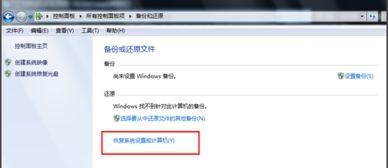
在开始大显身手之前,先来个小小的提醒:备份!备份!还是备份!重要的事情说三遍。把那些珍贵的照片、文件、视频啥的,都挪到U盘、硬盘或者云盘上,免得还原后哭鼻子。
二、Windows系统还原大法
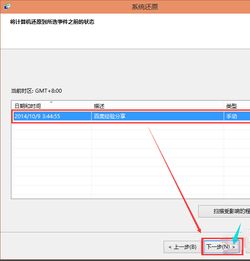
现在,让我们来聊聊Windows系统的还原大法。这可是个宝典,关键时刻能救你于水火。
Windows 7系统还原
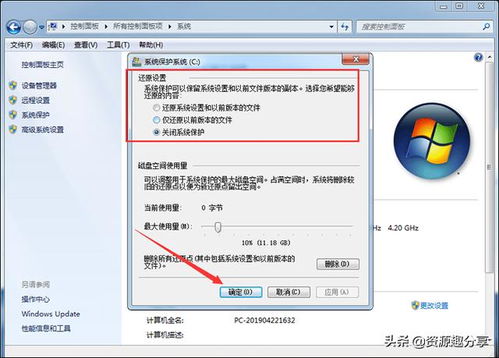
1. 打开电脑,点击“开始”图标,然后选择“控制面板”。
2. 找到并点击“备份和还原”,接着选择“恢复系统设置或计算机”。
3. 点击“打开系统还原”,然后按照向导提示操作。
4. 选择一个还原点,通常是默认的初始状态,然后点击“完成”。
Windows 10/11系统还原
1. 按下Win+i,打开设置界面。
2. 选择“更新和安全”,然后点击左侧的“恢复”。
3. 选择“重置此电脑”,然后根据提示操作。
4. 选择“删除所有内容”,然后等待安装完成。
三、Mac系统还原
如果你用的是Mac,那也有办法。不过,这招稍微有点复杂,但跟着步骤来,肯定没问题。
1. 重启Mac,按下键盘上的Option+Command+R。
2. 等待显示器显示小地球后,选择“磁盘工具”。
3. 擦除硬盘的内容,选择主硬盘(系统盘)。
4. 重新启动Mac,系统就会自动恢复出厂设置。
四、惠普电脑系统还原
如果你用的是惠普电脑,那也有专门的还原方法。
1. 重启电脑,在启动时按下F11,进入系统恢复界面。
2. 选择“系统恢复”,然后按照提示操作。
3. 选择是否备份文件,然后点击“下一步”。
4. 等待恢复过程完成,一般需要30分钟左右。
五、注意事项
1. 还原前一定要备份,否则重要文件可能会丢失。
2. 还原过程中不要关闭电脑,否则可能会损坏系统。
3. 如果还原后电脑还是有问题,那就去修吧。
六、
电脑系统还原,就像给电脑做个SPA,让它焕然一新。不过,这招也不是万能的,有时候还是得去找专业人士帮忙。希望这篇文章能帮到你,让你的电脑重获新生!
相关推荐
教程资讯
教程资讯排行











